Das Inhaltsverzeichnis gibt Ihrem Dokument eine organisierte Ansicht und erleichtert Ihnen die Navigation. Sie können seinen Wert erkennen, wenn Sie lange Dokumente haben, die verschiedene Themen abdecken, da Sie so direkt über eine bestimmte Überschrift verschiedener Abschnitte springen und auf einen bestimmten Abschnitt klicken können, den Sie lesen möchten.
Daher ist es eine bessere Alternative, durch das Dokument zu scrollen, um einen bestimmten Abschnitt zu finden, nach dem Sie suchen. Unabhängig davon, welche Textverarbeitungssoftware Sie verwenden, einschließlich Word, Pages und Google Docs, können Sie in Ihrem Dokument ein Inhaltsverzeichnis erstellen. Dieser Artikel konzentriert sich jedoch insbesondere darauf, wie man Inhaltsverzeichnisse in Google Docs einfügt.
Wie funktioniert das Inhaltsverzeichnis in Google Docs?
Alles, was Sie tun müssen, ist, einfach das Inhaltsverzeichnis in Ihr Google-Dokument einzufügen, und es wird automatisch das Inhaltsverzeichnis für Sie generiert. Das Inhaltsverzeichnis enthält im Wesentlichen Links zu verschiedenen Überschriften im Dokument, wobei die kleinere Überschrift in der größeren verschachtelt ist, zum Beispiel ist Überschrift 2 unter Überschrift 1 und so weiter.
Eines ist also klar, um ein Inhaltsverzeichnis einzufügen, sollten Sie eine Reihe von Überschriften auf Ihren Dokumenten benötigen. Wenn Sie auf einen bestimmten Link klicken, werden Sie automatisch zu der Überschrift weitergeleitet, die diesem Link entspricht, und Sie können beginnen, ab diesem Thema zu lesen, ohne nach unten scrollen und danach suchen zu müssen.
Überschrift in ein Dokument einfügen
Wir haben im vorherigen Abschnitt angemerkt, dass Sie kein Inhaltsverzeichnis einfügen können, wenn Sie keine Überschrift in Ihren Dokumenten haben. Hier werden wir besprechen, wie man eine Überschrift erstellt. Es gibt also grundsätzlich zwei Möglichkeiten, dies zu tun. Zuerst müssen Sie den Absatzstil in Ihrer Symbolleiste ändern. Unter dem Titel Ihres Dokuments sehen Sie eine Symbolleiste mit der Option Normaler Text.
Wenn Sie darauf klicken, stehen Ihnen verschiedene Absatzstile zur Verfügung. Treffen Sie eine Auswahl zu dem Titel, dessen Überschrift Sie ändern möchten, und klicken Sie auf eine der Optionen. Wechseln Sie alternativ zum Format, klicken Sie auf den Absatzstil und wählen Sie dort eine der Optionen aus, um eine Überschrift für Ihr Google Docs-Dokument zu erstellen.
Schritte zum Einfügen eines Inhaltsverzeichnisses in Google Docs
Schritt 1: Öffnen Sie Ihr Google Docs-Dokument
Rufen Sie die Startseite von Google Docs auf und melden Sie sich bei Ihrem Konto an. Klicken Sie nach der Anmeldung auf das Dokument, in das Sie wahrscheinlich ein Inhaltsverzeichnis einfügen möchten. Im Abschnitt Zuletzt verwendete Dokumente können Sie verschiedene Dokumente sehen, die Sie zuvor geöffnet haben. Dort können Sie auch ein komplett neues Dokument erstellen, indem Sie auf das leere Dokument klicken oder eine der vielen Vorlagen auswählen.
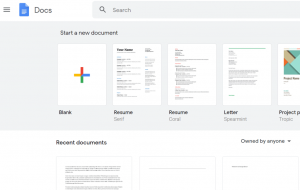
Schritt 2: Platzieren Sie Ihren Cursor an der Stelle, an der Sie das Inhaltsverzeichnis platzieren möchten
Platzieren Sie nach dem Öffnen des Dokuments als Nächstes einen Punkt darin, an dem Sie das Inhaltsverzeichnis einfügen möchten. Es sollte nach dem Titel und vor der Einleitung stehen,
Schritt 3: Klicken Sie auf die Registerkarte Einfügen
Im nächsten Schritt müssen Sie zur Registerkarte „Einfügen“ gehen, die sich rechts neben der Registerkarte „Ansicht“ befindet, und darauf klicken, um das Menü „Einfügen“ zu öffnen.
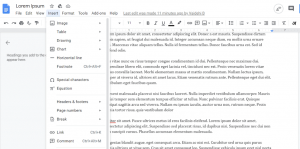
Schritt 4: Bewegen Sie Ihren Mauszeiger über die Option Inhaltsverzeichnis
Jetzt, über Ihrem Mauszeiger über Inhaltsverzeichnis und Sie sehen ein weiteres Menü mit zwei weiteren Optionen,
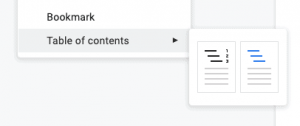
Schritt 5: Wählen Sie einen Inhaltsverzeichnistyp aus
Im nächsten Fenster haben Sie zwei Optionen mit Seitenzahlen und mit blauen Links. Die erste Option erstellt ein Inhaltsverzeichnis, das die Seitenzahlen der einzelnen Überschriften anzeigt. Die Überschriften sind schwarz und wenn Sie darauf klicken, sehen Sie den Link zu diesem Abschnitt im Dokument.
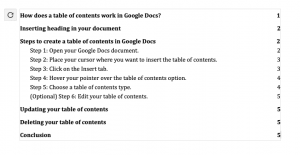
Die zweite Option zeigt die Seitenzahlen verschiedener Abschnitte nicht an. Es zeigt einfach jede der Überschriften in Blau mit einem darin eingebetteten Link. Beide haben ihre eigenen Vorteile. Während die erste Option hilfreich ist, wenn Sie Ihr Dokument ausdrucken, wo die Seitenzahl wesentlich ist, besteht der Vorteil der zweiten Option darin, dass deutlich wird, dass der Link in jeder Überschrift Ihres Inhaltsverzeichnisses eingebettet ist.
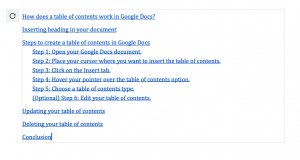
Fazit
Das ist alles über den Artikel zum Einfügen von Inhaltsverzeichnissen in Google Docs. Wir haben behandelt, warum ein Inhaltsverzeichnis nützlich ist, wie Google Docs ein Inhaltsverzeichnis erstellt und wie Sie ein Inhaltsverzeichnis in Ihr Google Docs-Dokument einfügen können. Ich hoffe, der Artikel ist für Sie fruchtbar. Kommentieren Sie unten bei Fragen, Fragen und Anregungen.



